Heim >Software-Tutorial >mobile Applikation >So deaktivieren Sie den reinen Lesemodus in Baidu
So deaktivieren Sie den reinen Lesemodus in Baidu
- WBOYWBOYWBOYWBOYWBOYWBOYWBOYWBOYWBOYWBOYWBOYWBOYWBnach vorne
- 2024-02-24 12:52:341989Durchsuche
PHP-Herausgeber Xigua gab einen praktischen Tipp: Deaktivieren Sie den reinen Lesemodus von Baidu. Beim Durchsuchen der Baidu-Suchergebnisse wird manchmal automatisch in den reinen Lesemodus gewechselt, was sich auf den Anzeigeeffekt auswirkt. Wie kann ich diese Funktion deaktivieren? Als nächstes stellen wir die Bedienungsmethode im Detail vor, damit Sie nicht mehr durch den reinen Lesemodus gestört werden und die Suchergebnisse einfach anzeigen können.

So deaktivieren Sie den reinen Lesemodus in Baidu
1. Öffnen Sie zunächst die Baidu-App und klicken Sie auf [Mein] in der unteren rechten Ecke der Hauptoberfläche, um den speziellen Bereich aufzurufen.
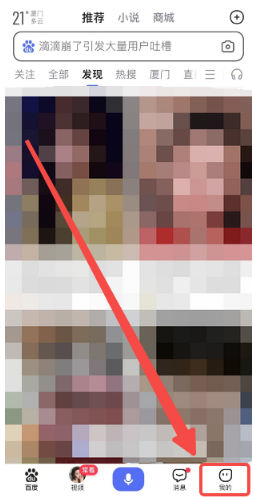
2. Wählen Sie dann in der Benutzeroberfläche „Mein Bereich“ die Funktion [Weitere Einstellungen] in der oberen rechten Ecke;
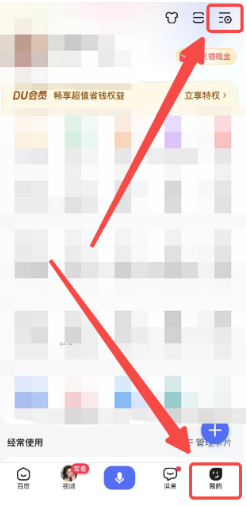
3. Erweitern Sie dann die Funktionsleiste auf der rechten Seite und klicken Sie auf den Dienst [Einstellungen] in der unteren linken Ecke;
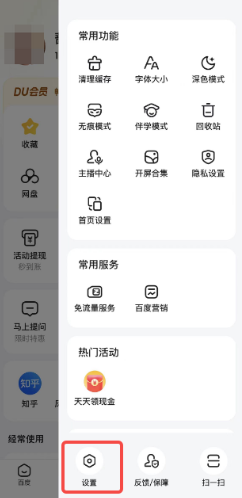
4. Suchen Sie dann in der Einstellungsoberfläche nach [Ad Blocking Management];
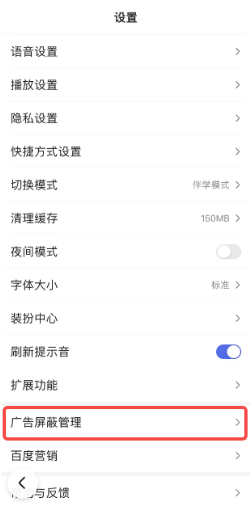
5. Schieben Sie dann auf der Seite zur Verwaltung der Werbeblockierung die Schaltfläche hinter [Reiner Lesemodus], um ihn abzudunkeln und auszuschalten.
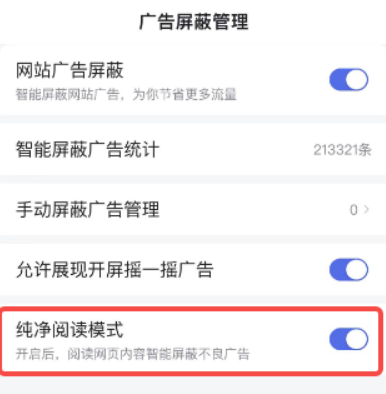
Das obige ist der detaillierte Inhalt vonSo deaktivieren Sie den reinen Lesemodus in Baidu. Für weitere Informationen folgen Sie bitte anderen verwandten Artikeln auf der PHP chinesischen Website!
In Verbindung stehende Artikel
Mehr sehen- Klicken Sie auf die Schaltfläche „Zurück', um die aktuelle Seite und das aktuelle Fenster in WeChat, Alipay und Baidu Wallet zu schließen
- PHP ruft die Baidu-Wetterschnittstellen-API auf, um Echtzeitwetter abzufragen
- So verbessern Sie die Website-Integration in Baidu
- So schalten Sie die Shake-Funktion aus

